Top 5 înregistratoare WebM pentru a înregistra video WebM în calitate înaltă
Extensia de fișier WEBM este de obicei utilizată de browserele web. Majoritatea sunt browsere moderne precum Google Chrome, Opera, Firefox, Safari și Edge. În mod obișnuit, aceste browsere sunt site-uri HTML5 care acceptă streaming video live. Un exemplu bun este YouTube, Twitch și alte platforme media. Aceasta acceptă rezoluția video de la 360p la cea mai mare rezoluție. Dacă vom compara acest format, acesta este un format comprimat similar cu MKV, MOV și MP4. Diferența constă în conținutul fișierului formatului. Atât Windows cât și Mac pot reda acest fișier specific cu condiția ca playerul să aibă codecurile și plug-in-urile potrivite. Între timp, dacă căutați o modalitate mai bună de a înregistra sau de a obține fișiere WebM, consultați lista celor mai bune Înregistratoare WebM de mai jos.
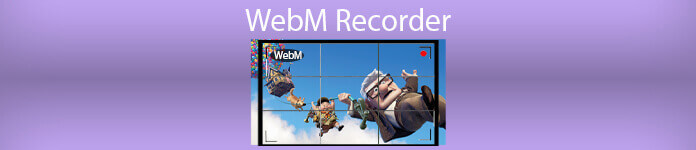
Partea 1. Cel mai bun înregistrator WebM: FVC Screen Recorder
Obțineți cel mai simplu mod de a face instantanee, de a înregistra ecranul și de a înregistra fișierele video WebM în trei pași simpli cu FVC Screen Recorder. Acest înregistrator de ecran .webm pentru Windows și Mac poate înregistra site-uri WebM precum YouTube, apeluri Skype și streaming live, iar alte site-uri acceptă formatul WebM. Înregistrați-vă jocul în direct, fără a compromite calitatea videoclipului. În plus, puteți înregistra video, audio și microfon. Nu s-a garantat niciun zgomot de fundal, deoarece înregistrează sunetele sistemului. Deci, experimentați înregistrări fără probleme și caracteristici excelente de editare pentru tutorialul dvs. video cu înregistrarea ecranului FVC. Pe de altă parte, iată cum utilizați instrumentul.
Pasul 1. Descărcați FVC Screen Recorder folosind butoanele de descărcare de mai jos.
Descărcare gratuităPentru Windows 7 sau o versiune ulterioarăDescărcare sigură
Descărcare gratuităPentru MacOS 10.7 sau o versiune ulterioarăDescărcare sigură
Pasul 2. Instalați și lansați aplicația după ce urmați expertul de configurare.
Pasul 3. După ce apare bara plutitoare, faceți clic pe Video Recorder.
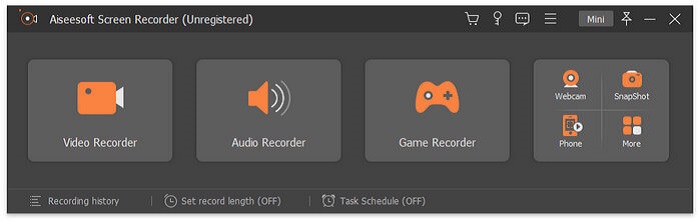
De acolo va apărea o altă fereastră. De această dată faceți clic pe Personalizat sau ecran complet. Dacă alegeți personalizat, ajustați dimensiunea cadrului la dimensiunea dorită.
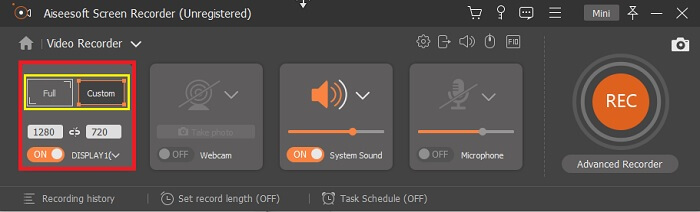
Pasul 4. Pentru a începe înregistrarea, faceți clic pe REC apăsați butonul și pur și simplu faceți lucrurile obișnuite pe care le faceți.
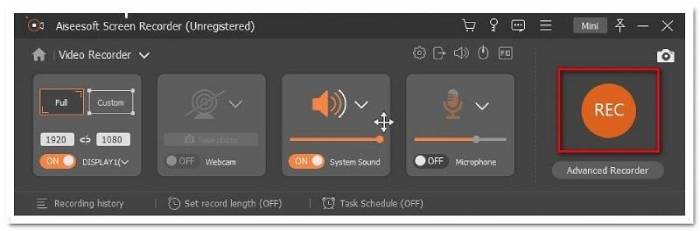
Apoi puteți adnota, adăuga săgeți și trimite text la înregistrare.
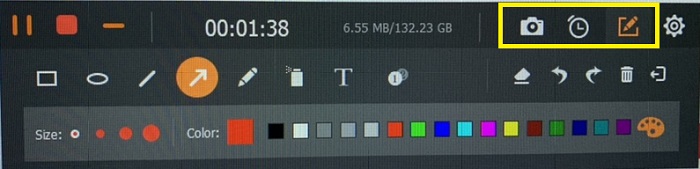
Pasul 5. Apoi, faceți clic pe butonul pătrat roșu pentru a opri înregistrarea. Apare o nouă fereastră care vă permite să alegeți între salvare și reînregistrare din nou. Pentru a verifica înregistrarea, verificați lista din partea de jos a barei plutitoare.
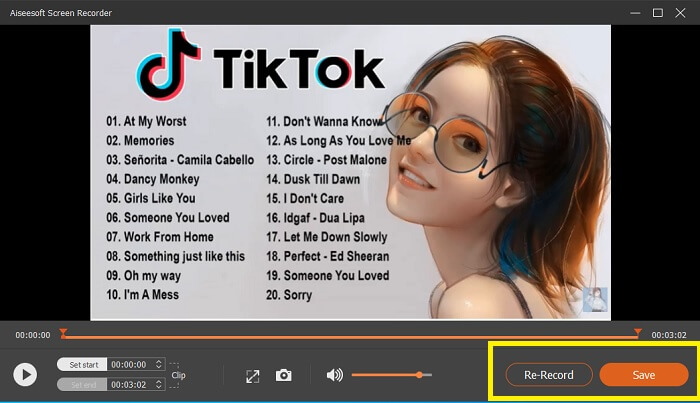
Partea 2. Alte înregistratoare WEBM populare pentru computerul dvs.
1. FVC Free Screen Recorder
Trăsătură distinctivă: Fără malware. 100% sigur
Dacă primul instrument nu v-a satisfăcut, s-ar putea să căutați unul practic. FVC Free Screen Recorder este instrumentul dvs. preferat dacă doriți să maximizați caracteristicile excelente fără a cheltui un ban. Deși se știe că instrumentele gratuite produc o calitate mai scăzută în comparație cu cele premium, acest instrument setează bara puțin mai sus. Acest lucru poate produce videoclipuri de înaltă calitate și poate satisface sunetul clar, chiar dacă este gratuit. În plus, este ușor de utilizat. Urmați pașii de mai jos pentru a afla mai multe despre aceasta.
Pasul 1. Lansați aplicația pe computerul dvs. utilizând browserul web. Nu contează ce browser utilizați, acest instrument este suficient de flexibil pentru a putea fi accesat oriunde. Apasă pe legătură pentru a ateriza direct pe pagina web oficială.

Pasul 2. Lansați instrumentul făcând clic pe butonul Începeți înregistrarea buton.
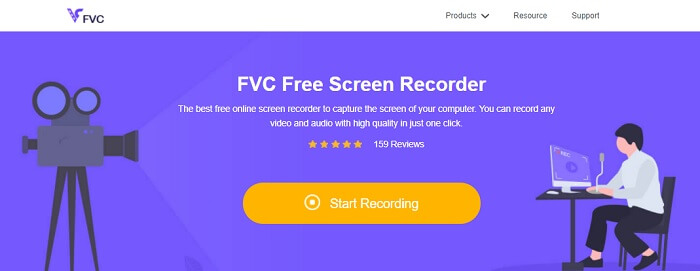
Pasul 3. După lansarea instrumentului, veți vedea bara flotantă apare. Reglați cadrul pentru a redimensiona raportul de aspect, apoi începeți înregistrarea făcând clic pe REC buton.

Pasul 4. Între timp, pentru a opri înregistrarea, faceți clic pe butonul pătrat afișat în imaginea de mai jos.

Pasul 5. Pentru a vedea fișierul pe care l-ați înregistrat, verificați lista de sub bara de instrumente plutitoare.
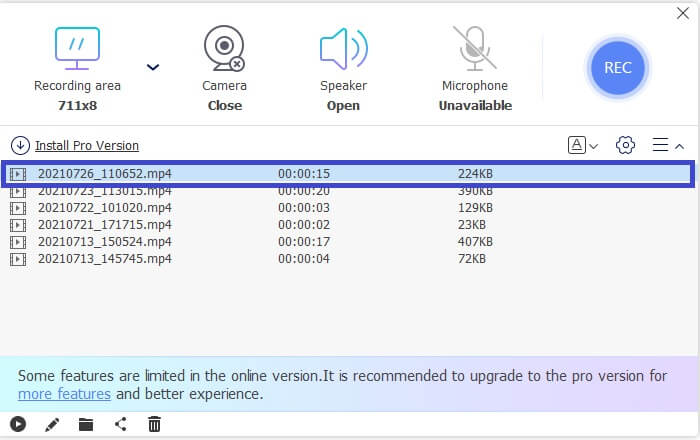
Pro
- 100% protejat de malware.
- Este flexibil în ajustarea raportului de aspect, a ratei de biți și a ratei de cadre.
- Imagine în imagine acceptată.
Contra
- Nu acceptă accelerarea hardware.
2. Tiny Take
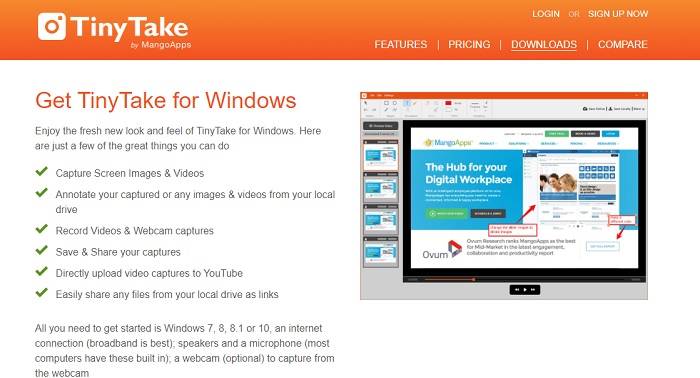
Trăsătură distinctivă: Este acceptată colaborarea sau munca la distanță.
TinyTake este un instrument de înregistrare video și capturare gratuită a ecranului dezvoltat de Mango Apps. Tiny Take oferă soluții excelente pentru capturarea simplă a ecranului sau înregistrarea întâlnirilor profesionale sau personale. Ceea ce a făcut acest instrument popular este funcția de colaborare în care puteți lucra de la distanță, puteți partaja în bloc fișiere, puteți utiliza funcții de adnotare și stocare pe termen lung și Galerie (online).
Pro
- Poate captura imagini și videoclipuri de pe unitatea dvs. locală.
- Distribuiți-l direct pe YouTube.
- Adnotați în timpul înregistrării.
Contra
- Fără funcție de fereastră de blocare.
3. Screencast-O-Matic
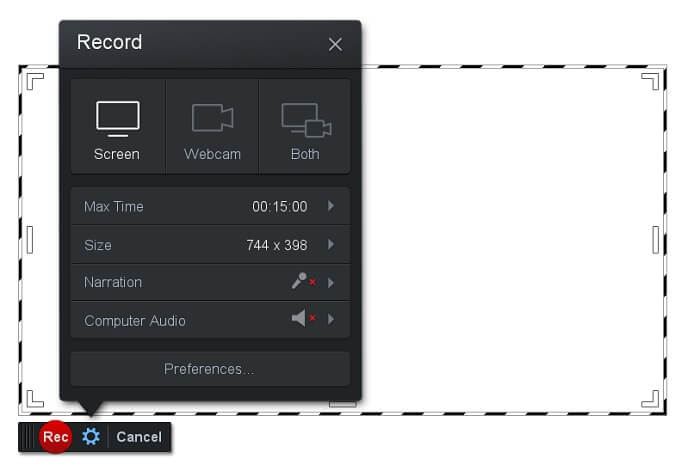
Trăsătură distinctivă: Instrumentul are o interfață ușor de utilizat și de navigat. Foarte simplu.
Screencast-O-Matic este unul dintre cele mai utilizate software de mulți. Ceea ce poate face este să înregistreze gratuit ecranul computerului la înregistrare. Este recomandat să creați un cont pentru a utiliza instrumentul gratuit. În afară de aceasta, dezvoltatorul a introdus o caracteristică în care puteți edita videoclipul direct înainte de a exporta. Vă refugiați în biblioteca de stocuri încorporată a instrumentului pentru a vă inspira și a vă îmbunătăți în continuare videoclipurile. De asemenea, faceți capturi de ecran și partajați tot conținutul cu contul dvs. de socializare.
Pro
- Are o funcție de găzduire în cloud.
- Încărcați un videoclip pentru editare.
- Conținut gazdă.
Contra
- Este necesară înregistrarea.
4. Screencastify
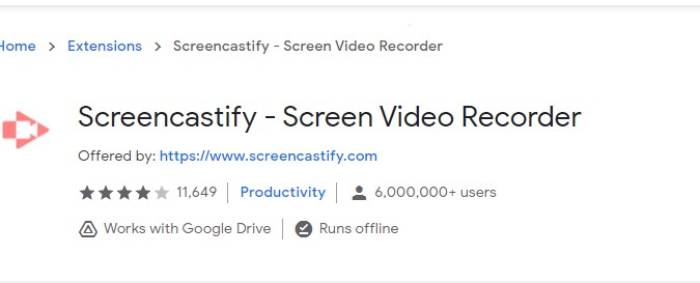
Trăsătură distinctivă: Extensie browser web
Să dăm o mică diversitate listei. Screencastify este un instrument dependent de web, în special o extensie pentru browserul Chrome. Acest lucru este folosit în principal de educatori și studenți. În principal datorită simplității instrumentului și a capacității de adnotare care menține educatorul și elevul să se concentreze în clasă. Majoritatea oamenilor care studiază prin Udemy și astfel de site-uri de învățare folosesc acest înregistrator de ecran. Dacă faceți același lucru, puteți lua în considerare utilizarea acestuia. Între timp, aici sunt informații mai detaliate despre instrument.
Pro
- Compatibil cu toate platformele media.
- Conținut gazdă.
- Încărcați un videoclip pentru editare.
Contra
- Deși este un acces ușor, deoarece depinde de browser, poate fi, de asemenea, dezavantajos.
- Are nevoie de multe permisiuni pentru ao folosi.
Partea 3. Întrebări frecvente despre WebM Recorder
De ce fișierul meu WebM nu se va deschide?
Înțeleg confuzia, s-ar putea să credeți că utilizați un browser modern și totuși, nu se va reda. Ați încercat să verificați dacă rulați cea mai recentă versiune a browserului? Dacă nu, vă rugăm să actualizați. Este unul dintre cele mai frecvente motive pentru care un videoclip nu va fi redat. Dar rețineți, acestea sunt câteva dintre versiunile acceptate de fișierul WebM. Chrome 6, Firefox 4 și Internet Explorer 9 și versiunile ulterioare. Sau puteți încerca să utilizați Jucători WebM pentru a vă ajuta să-l deschideți.
De ce nu pot reda videoclipuri WebM pe Mac-ul meu?
Aș recomanda să descărcați VLC player sau VLC pentru pluginul Mac OS X. Trebuie să aibă un procesor Intel pe 64 de biți.
Partea 4. Diagrama comparativă
| Caracteristică | FVC Screen recorder (Premium) | FVC Screen Recorder gratuit | TinyTake | ScreenCast-O-matic | ScreenCastify |
| Înregistrare audio și video |  |  |  |  |  |
| Funcție de editare video |  |  |  |  |  |
| Funcția de blocare a ferestrei |  |  |  |  |  |
| Caracteristică adnotatoare |  |  |  |  |  |
| WebM acceptat |  |  |  |  |  |
| Malware Safe |  |  |  |  |  |
| Rata de biți ajustabilă și raportul de aspect |  |  |  |  |  |
Concluzie
Toate instrumentele de înregistrare WebM examinate în acest articol sunt fiabile și eficiente. Trebuie doar să vedeți ce instrument se potrivește cerințelor computerului și sistemului de operare. Majoritatea oamenilor vor merge pe un teren sigur folosind o aplicație bazată pe web. Dar este totuși chemarea ta de a decide.



 Video Converter Ultimate
Video Converter Ultimate Screen Recorder
Screen Recorder



